Kaip suplanuoti „Mac“ išsijungimą ir miego režimą „macOS Ventura“.
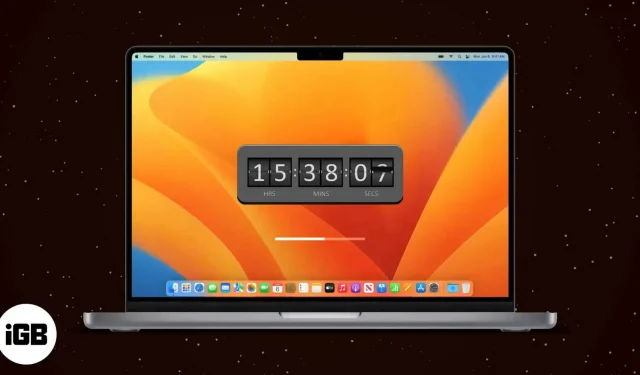
Galbūt jau atnaujinote savo „MacOS“ į „Ventura“. Tokiu atveju gali nepavykti rasti nebeveikiančio „Energy Preferences“ skydelio, kuris buvo naudojamas „Mac“ planavimo išjungimo ir miego funkcijai priglobti. „Apple“ dėl neaiškių priežasčių pašalino tiesioginę prieigą prie funkcijų.
Tačiau vis tiek galite nustatyti, kad „Mac“ automatiškai įsijungtų, išsijungtų ir pabustų iš miego „macOS Ventura“. Išsiaiškinkime, kaip.
- Kaip suplanuoti „Mac“ įjungimą arba išjungimą naudojant terminalą
- Suplanuokite pabudimą ir miego režimą „Mac“.
Kaip suplanuoti „Mac“ įjungimą arba išjungimą naudojant terminalą
Suplanuokite, kad „Mac“ automatiškai išsijungtų ir įsijungtų toliau pateiktomis komandomis. Jis veikia 24 valandų formatu, taigi, jei reikia suplanuoti, kad „Mac“ išsijungtų 15:55, galite nustatyti laiką iki 15:55:00, kaip parodyta toliau.
- Atidarykite paleidimo priemonę.
- Raskite ir spustelėkite „Terminalas“.
- Pridėkite komandą veiksmams, kuriuos norite atlikti.
- Gedimas:
sudo pmset repeat shutdown MTWRFSU 15:55:00 - Pradėti:
sudo pmset repeat wake MTWRFSU 08:00:00
- Gedimas:
- Spustelėkite „Grąžinti“. Jūsų bus paprašyta įvesti slaptažodį.
sudo liepia terminalui paleisti šalia jo parašytas komandas su administratoriaus teisėmis. Komandos parametras pmset reiškia energijos valdymo parametrus. Tai BSD (Berkeley Software Distribution) programa, kuri keičia energijos valdymo nustatymus.
Pavienės raidės naudojamos savaitės dienoms žymėti pmset argumentuose, kaip parodyta toliau:
| M | Pirmadienis |
| T | antradienis |
| antradienis | trečiadienį |
| R | ketvirtadienis |
| F | penktadienis |
| SU | šeštadienis |
| U | sekmadienis |
Norite sužinoti daugiau apie tokias terminalo komandas ir atrodyti kaip profesionalus įsilaužėlis? Vadovaukitės mūsų vadovu, kad sužinotumėte apie naudingiausias terminalo komandas.
Tačiau jūsų „Mac“ automatiškai neišsijungs, nebent bus įvykdytos toliau nurodytos sąlygos:
- Jei jūsų „Mac“ jau išjungtas, veikia miego režimu arba nesate prisijungę.
- Jei „FileVault“ įjungtas jūsų „Mac“.
- Jei dirbate su dokumentu, kuriame yra neišsaugotų pakeitimų.
„MacOS Ventura“ perkrovimo tvarkaraščio išvalymas
Jei norite iš naujo nustatyti „Mac“ paleidimo tvarkaraštį, viskas, ką jums reikia padaryti:
- Paleiskite terminalą → įklijuokite šią komandą
sudo pmset repeat cancel→ paspauskite Enter. - Norėdami dar kartą patikrinti, ar komanda buvo įvykdyta, galite paleisti
pmset -g sched.
Suplanuokite pabudimą ir miego režimą „Mac“.
Nenorite, kad kas nors šnipinėtų jūsų darbą, kai paliekate „Mac“? Galite nustatyti miego laikmatį, kuris įsijungs pasibaigus tam tikram neveiklumo laikotarpiui. Norėdami nustatyti miego režimą ir pažadinimą „Mac“, atlikite šiuos veiksmus:
- Meniu juostoje spustelėkite Apple logotipą.
- Atidarykite sistemos nuostatas.
- Slinkite žemyn iki užrakinimo ekrano.
- Išskleidžiamajame sąraše pasirinkite laiką prieš bet kurį iš toliau nurodytų veiksmų pagal savo poreikius:
- Išjunkite akumuliatoriaus ekraną, kai jis neaktyvus.
- Išjunkite maitinimo adapterio ekraną, kai jis neaktyvus.
Pastaba. Kai kuriuose „Mac“ kompiuteriuose pirmiau pateiktos informacijos galite nematyti.
Kaip neleisti „Mac“ automatiškai užmigti
Naudodami „macOS Ventura“ turite dar vieną būdą taupyti energiją. Norėdami jį suaktyvinti, turite atlikti šiuos veiksmus:
- Eikite į Apple logotipą → Sistemos nuostatos.
- Eikite į Ekranai → Išplėstinė.
- Įjunkite jungiklį šalia parinkties Neleisti automatiniam miego režimui maitinimo adapteryje, kai ekranas išjungtas.
- Spustelėkite Atlikta.
Pastaba. Jei jūsų „Mac“ veikia „MacOS Monterey“ arba senesnė versija, galite perskaityti šį įrašą.
DUK
Jei norite nustatyti vaizdo įrašą iš vietinės saugyklos kaip ekrano užsklandą „Mac“, jums reikės trečiosios šalies „SaveHollywood“ programos. Peržiūrėkite mūsų straipsnį, kad sužinotumėte daugiau apie programos naudojimą ir vaizdo įrašo nustatymą kaip ekrano užsklandą.
Tai viskas!
Tai buvo visi galimi būdai, kuriais galite naudoti „macOS Ventura“, kad suplanuotumėte „Mac“ paleidimą / išsijungimą ir pažadinimą / miego režimą. Ar tai tau padėjo? Praneškite man toliau pateiktuose komentaruose.



Parašykite komentarą